時間:2017-07-04 來源:互聯網 瀏覽量:
今天給大家帶來怎樣使用SSMS管理器導出數據表,用SSMS管理器導出數據表的方法,讓您輕鬆解決問題。
對數據庫進行操作和管理有兩種方式,一種是利用可視化的SSMS管理器來操作和管理數據庫,另外一種是直接編寫SQL語句來批量完成操作,對於一般用戶來說,第一種方式更為直觀與簡便,不需要記得複雜的SQL語句及語法,就能在圖形化操作界麵下來完成大部分數據庫的操作與管理,從SQL SERVER 2005開始,數據庫管理方麵推出了SSMS組件,此組件把以前版本的"企業管理器"和"查詢管理器"兩個工具組合到一個界麵中,這使各種開發人員和一般的管理員都能輕鬆的訪問SQL SERVER.在實際數據庫管理及ERP維護過程中,時常需要將SQL SERVER 2008數據庫中數據導出到EXCEL中,本經驗以SQL SERVER 2008為例,演示如何將數據庫(AIS2014)中的表(A_供應商)導出到D:供應商.xls具體方法如下:
1單擊"開始"|"所有程序"|Microsoft SQL Server 2008|SQL Server Management Studio命令,啟動SSMS
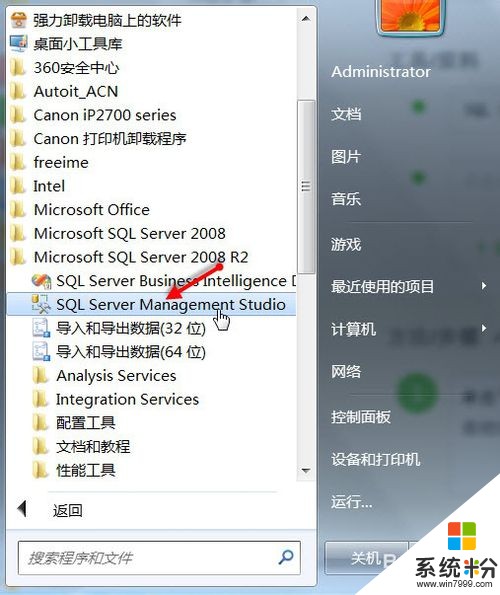 2
2按照默認設置不變,點擊"連接"按鈕,連接到數據庫服務器
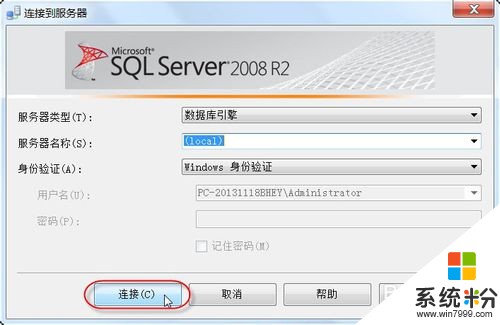 3
3在SSMS管理器的"對象資源管理器"子窗口中展開"數據庫",找到數據庫AIS2014,鼠標右鍵單擊AIS2014數據庫,彈出一個快捷菜單,選擇"任務"|"導出數據"命令
 4
4彈出"SQL SERVER導入和導出向導",點擊"下一步"按鈕
 5
5打開了"選擇數據源"界麵,保持默認設置,單擊"下一步"按鈕
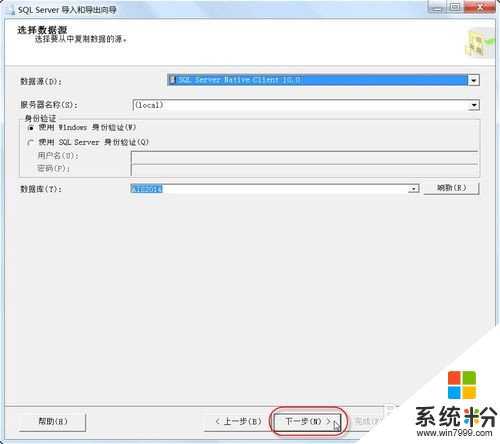 6
6彈出"選擇目標"窗口
 7
7在"目標"下拉列表中選擇目標類型為Mircrosoft Excel,給導出的EXCLE文件指定路徑及名稱,此處為D:供應商.xls,點擊"下一步"按鈕
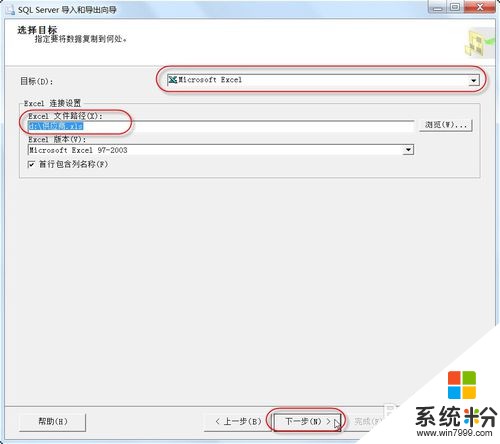 8
8彈出"指定複製或查詢"窗口,選中"複製一個或多個表或視圖的數據"單選按鈕,然後點擊"下一步"按鈕
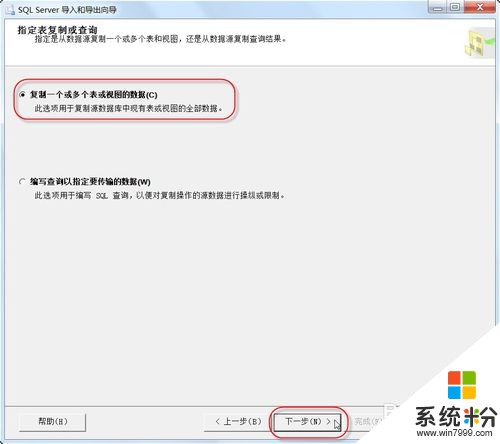 9
9彈出"選擇源表和源視圖"窗口,此處選擇要從數據庫中導出的表"A_供應商",然後點擊"下一步"按鈕
 10
10彈出"查看數據類型映射"窗口
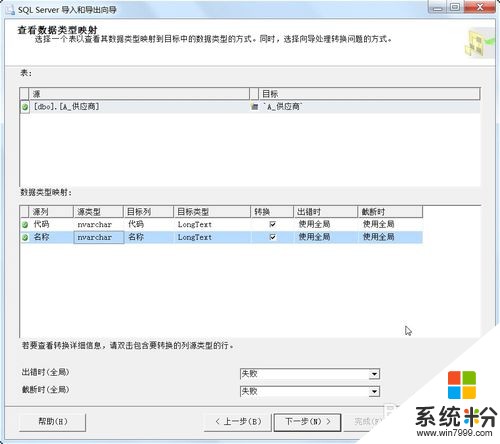 11
11可以選擇出錯時及截斷時的處理方式:本例選擇"忽略",然後點擊"下一步"按鈕
 12
12彈出"保存並運行包"窗口,勾選"立即執行"複選框,然後單擊"下一步"按鈕
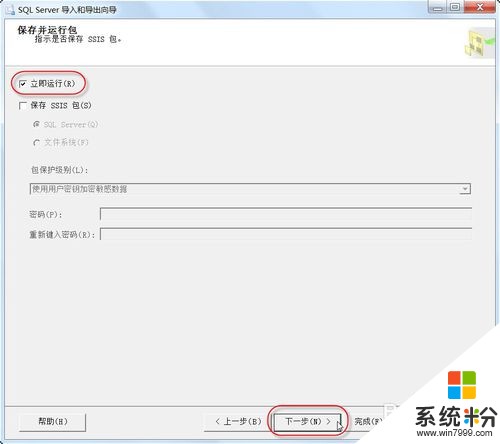 13
13彈出"完成該向導"確認窗口,直接點擊"完成"按鈕
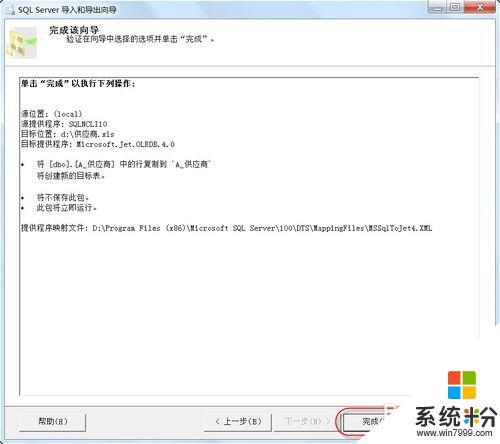 14
14開始導出操作,最後提示執行成功,已傳輸465行
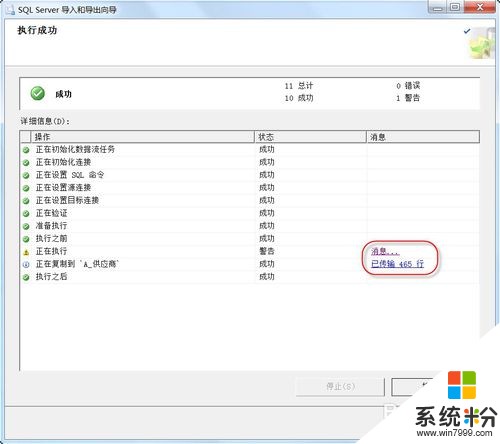 15
15到本地電腦D盤根目錄下,可以找到D:供應商.xls文件,打開,供應商資料已存在EXCEL中

以上就是怎樣使用SSMS管理器導出數據表,用SSMS管理器導出數據表的方法教程,希望本文中能幫您解決問題。